电脑咋设置屏幕不灭? 如何设置电脑不息屏时间
发布时间:2023-09-19 18:20:47 浏览数:
电脑咋设置屏幕不灭,现代人的生活离不开电脑,无论是工作还是娱乐,我们都需要长时间地面对电脑屏幕,有时候我们会遇到一个问题:电脑屏幕经过一段时间不操作后会自动熄灭,这不仅影响了我们的使用体验,还可能中断我们正在进行的任务。如何设置电脑的屏幕不息屏时间呢?通过简单的设置,我们可以轻松解决这个问题,让电脑屏幕始终保持亮起状态。接下来我们将介绍几种常见的设置方法,帮助您解决电脑屏幕息屏的困扰。
具体步骤:
1.小编电脑装的是WIN10系统,这里就以WIN10系统为例
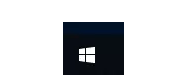
2.首先点击电脑屏幕左下角的WINDOWS图标即“开始”选项,点击开始选项卡左下侧的齿轮图标进入“设置”对话框
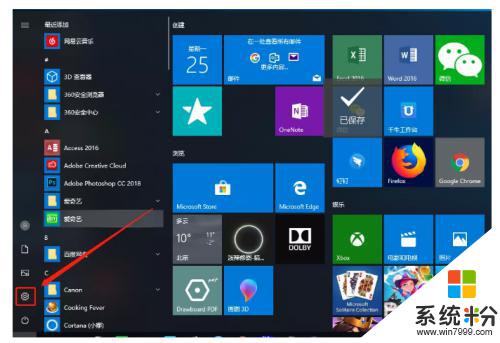
3.进入设置对话框后,点击左上角的“系统”选项。进入“系统设置”
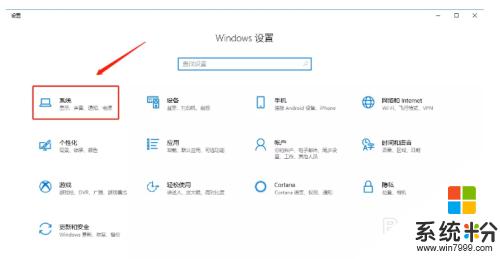
4.进入系统设置后,在左侧菜单栏里找到“电源和睡眠”,点击进入
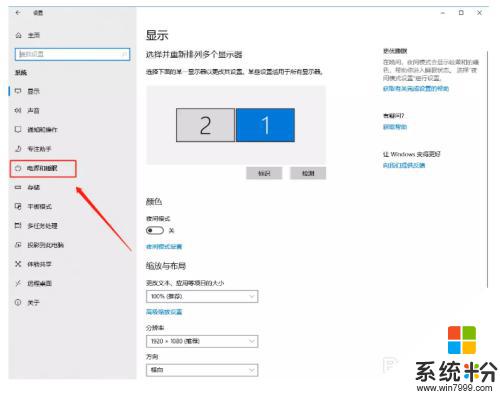
5.在“电源和睡眠”的界面中,将“屏幕”和“睡眠”下的选项全部更改为“从不”。然后点击确定,电脑屏幕就可以保持常亮的状态了
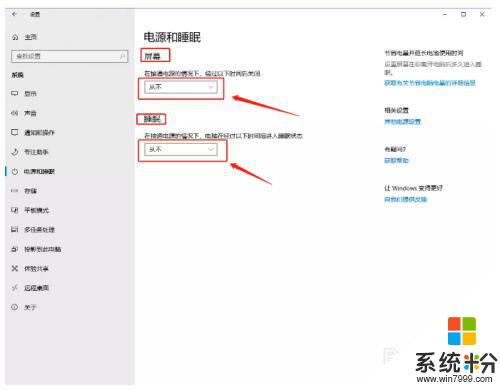
6.以上就是设置电脑屏幕常亮的方法了
以上是电脑屏幕不灭���设置方法,如果您遇到这种情况,请按照这些步骤来解决,希望对您有所帮助。